คุณคิดว่าการอัปเดตบล็อกของคุณเป็นเรื่องยากเกินไปหรือไม่? มาดูระบบบล็อกแบบโฮสต์ที่ได้รับความนิยมมากขึ้นอย่างรวดเร็วซึ่งช่วยให้คุณสามารถโพสต์อะไรก็ได้ในบล็อกของคุณเพียงแค่ส่งอีเมล
Posterous ทำให้การสร้างบล็อกใหม่เป็นเรื่องง่าย เพียงแค่เปิดแอปอีเมลที่คุณชื่นชอบและสร้างอีเมลใหม่เพื่อ [email protected].
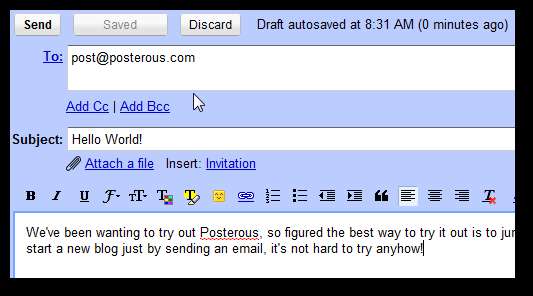
วินาทีต่อมาคุณจะได้รับอีเมลใหม่จาก Posterous ข้อความนี้จะมีลิงก์ไปยังโพสต์ใหม่ของคุณในบล็อกของคุณ คลิกเพื่อดูบล็อกที่คุณเพิ่งสร้างโดยการส่งอีเมล!
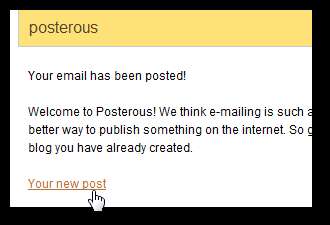
นี่คือโพสต์แรกของเราที่แสดงในบล็อกใหม่ของเราซึ่งสร้างขึ้นไม่กี่วินาทีหลังจากที่เราส่งอีเมลฉบับแรก โปรดทราบว่าบล็อกของเรามี URL ที่สร้างขึ้นโดยอัตโนมัติบางส่วนตามชื่อบัญชีอีเมลของเรา
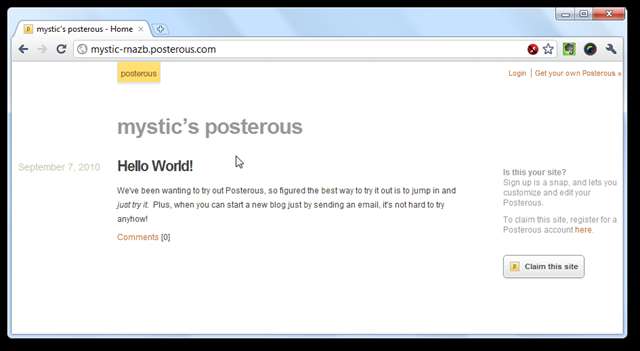
ตอนนี้คุณสามารถโพสต์เนื้อหาใหม่ในบล็อก Posterous ของคุณได้เพียงแค่ส่งอีเมล [email protected] แต่ถ้าคุณต้องการปรับแต่งบล็อกของคุณและเลือกแบบกำหนดเอง บล็อก .posterous.com หรือเฉพาะของคุณเอง yourblog.com ที่อยู่และอื่น ๆ โดยคลิกลิงก์ที่ด้านล่างของอีเมลที่คุณได้รับ
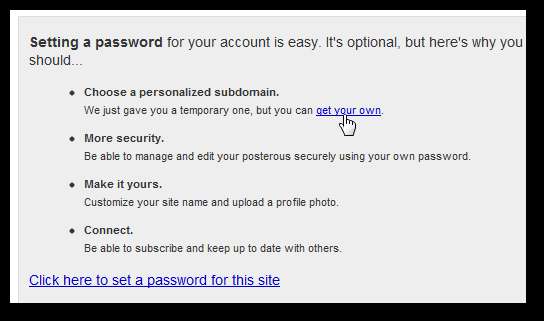
ตอนนี้ป้อนชื่อไซต์และรหัสผ่านที่คุณต้องการแล้วคลิก ลงชื่อ เพื่อเริ่มปรับแต่งบล็อก Posterous ของคุณ
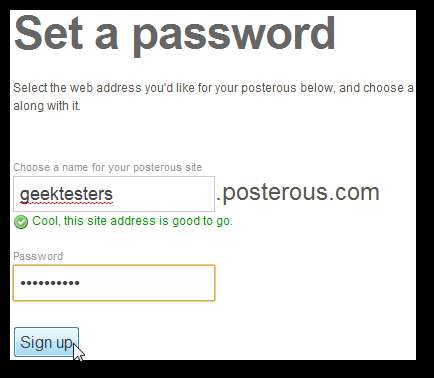
ตอนนี้คุณสามารถเพิ่มชื่อรูปภาพและประวัติเพื่อปรับแต่งโปรไฟล์ Posterous ของคุณได้หากต้องการ
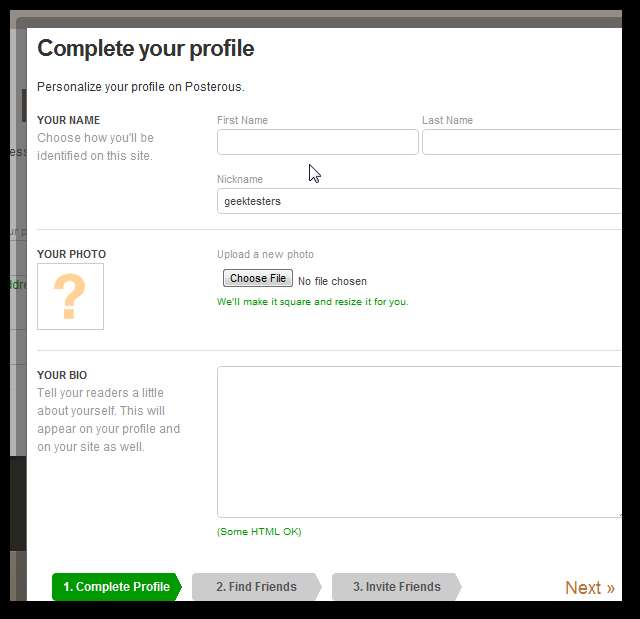
ระบบจะขอให้คุณค้นหาเพื่อนของคุณจากอีเมลและโซเชียลเน็ตเวิร์กที่อาจใช้ Posterous แต่คุณสามารถข้ามขั้นตอนนี้ได้หากต้องการ
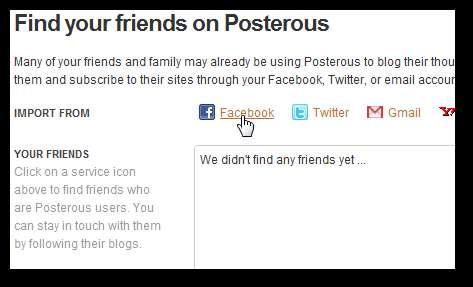
น่าแปลกที่คุณจะต้องยืนยันที่อยู่อีเมลของคุณอีกครั้งเมื่อลงชื่อสมัครใช้ ตรวจสอบอีเมลของคุณและคลิกลิงก์จากนั้นบัญชีของคุณจะได้รับการตั้งค่าอย่างสมบูรณ์ในที่สุด

ปรับแต่งบล็อกโปสเตอร์ของคุณ
เมื่อคุณยืนยันอีเมลแล้วคุณจะสามารถจัดการบล็อกของคุณได้จากแผงควบคุม Posterous มีตัวเลือกมากมายที่นี่เรามาดูตัวเลือกหลัก ๆ กัน
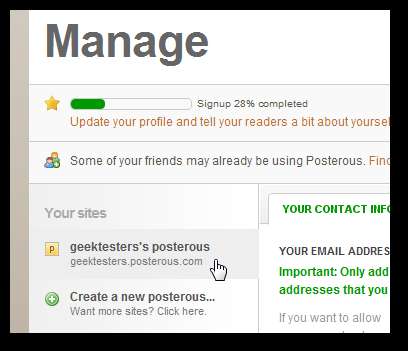
คุณสามารถโพสต์บล็อกโพสต์ใหม่ได้โดยตรงจากหน้าแดชบอร์ดของเว็บหากคุณต้องการหรือแน่นอนว่าจะโพสต์ต่อโดยเพียงแค่ส่งอีเมลไปที่ [email protected] .
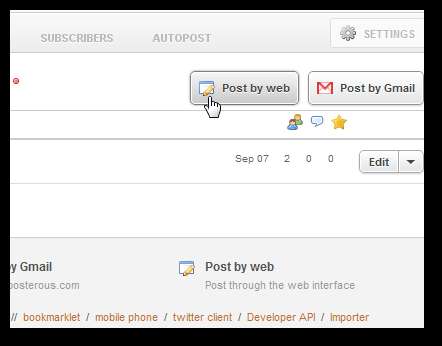
ส่วนที่สำคัญที่สุดของแดชบอร์ดคือแผงการตั้งค่า วิธีนี้ช่วยให้คุณเปลี่ยนคุณลักษณะของบล็อกได้มากมาย คนส่วนใหญ่ต้องการปรับแต่งบล็อกของตนเองและ Posterous มีตัวเลือกมากมายสำหรับการปรับเปลี่ยนในแบบของคุณ คลิก แก้ไขธีม ปุ่มข้าง มองและรู้สึก เพื่อแก้ไขธีมของคุณ
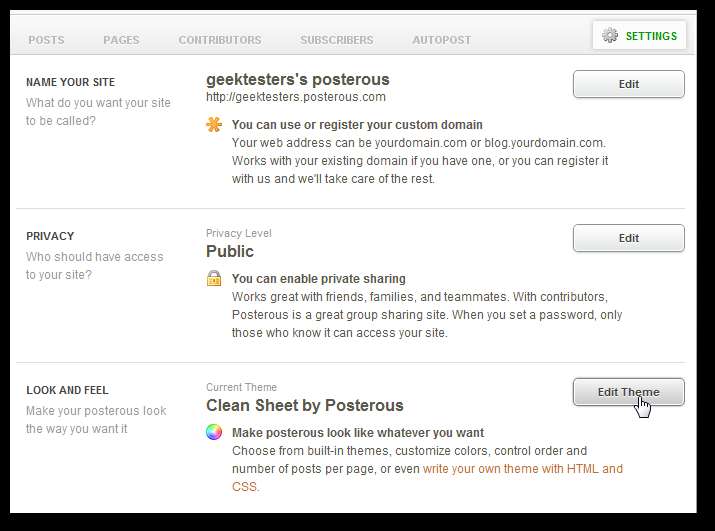
ตอนนี้คุณสามารถเลือกธีมที่สร้างไว้ล่วงหน้าได้หลายแบบหรือปรับแต่ง CSS ในธีมของบล็อกของคุณเพื่อให้ดูเหมือนที่คุณต้องการ
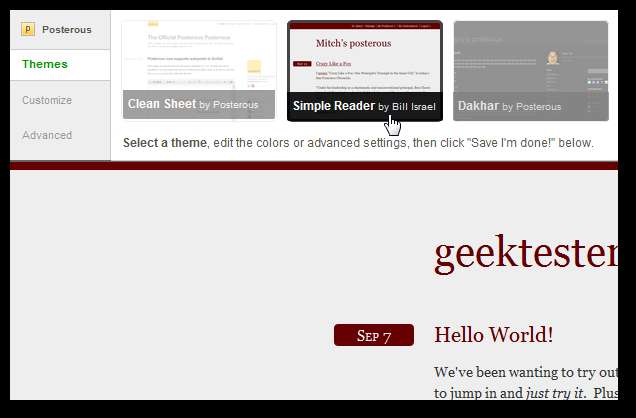
คุณสมบัติที่ดีอย่างหนึ่งคือการผสานรวม Google Analytics ซึ่งช่วยให้คุณเห็นว่ามีการเข้าชมไซต์ของคุณมากเพียงใด คลิก แก้ไข เพื่อเริ่มต้นด้วยสิ่งนี้

ตอนนี้คลิก เพิ่ม Google Analytics และป้อนรหัสติดตาม Google Analytics ของคุณ คุณสามารถสมัครใช้งาน Google Analytics ได้หากคุณยังไม่ได้สมัคร ทำตามขั้นตอนแรกในบทช่วยสอนนี้ หรือหากคุณมีบัญชีอยู่แล้ว นี่คือวิธีค้นหาโค้ดติดตามของคุณ .
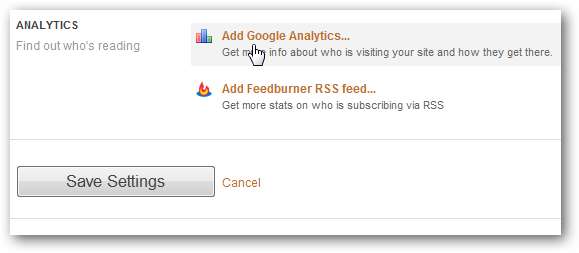
อีกสิ่งหนึ่งที่คุณอาจสังเกตเห็นบนแถบด้านข้างทางซ้ายคือ โพสต์อัตโนมัติ . เลือกตัวเลือกนี้เพื่อให้ Posterous อัปเดตบริการออนไลน์ที่หลากหลายโดยอัตโนมัติเมื่อใดก็ตามที่คุณโพสต์เนื้อหาบน Posterous
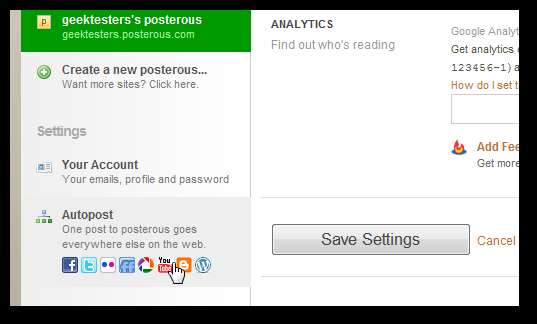
ตอนนี้คุณสามารถเพิ่มบริการทั้งหมดที่คุณต้องการได้ Posterous สามารถโพสต์โดยอัตโนมัติในบล็อก WordPress หรือบล็อกเกอร์อื่น ๆ ของคุณโพสต์การอัปเดตไปยัง Facebook และ Twitter และอื่น ๆ ด้วยวิธีนี้คุณสามารถใช้ Posterous เป็นวิธีที่ง่ายกว่าในการอัปเดตบริการทั้งหมดของคุณโดยอัตโนมัติเพียงแค่ส่งอีเมลฉบับเดียว
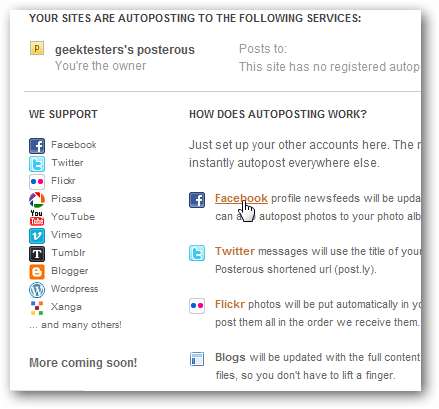
หากคุณต้องการย้ายเนื้อหาทั้งหมดไปยังบล็อก Posterous ใหม่ Posterous สามารถนำเข้าเนื้อหาของคุณจากบล็อกบริการรูปภาพและอื่น ๆ อีกมากมาย
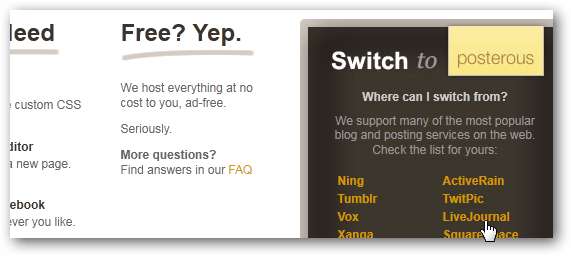
ไม่ว่าคุณต้องการโพสต์อะไรหรือต้องการโพสต์ที่ไหน Posterous เป็นตัวเลือกบล็อกที่ดีที่ช่วยให้ใช้บริการที่มีอยู่ได้ง่ายขึ้น แดชบอร์ดออนไลน์มีความซับซ้อนมากกว่าตัวเลือกที่ง่ายกว่าเช่น Tumblr แต่คุณสามารถโพสต์ผ่านไคลเอนต์อีเมลที่คุณชื่นชอบได้ตลอดเวลาซึ่งทำให้โพสต์ได้ง่ายขึ้น เราได้ยินมาจากผู้อ่านจำนวนมากที่ชื่นชอบ Posterous ดังนั้นอย่าลังเลที่จะทดลองใช้และแจ้งให้เราทราบว่าคุณคิดอย่างไร!
หากคุณต้องการลองใช้บริการบล็อกอื่นโปรดดูบทความอื่น ๆ ของเราเกี่ยวกับการเริ่มต้นบล็อก ได้แก่ :
- เริ่มบล็อกแบบมืออาชีพด้วย WordPress.com
- ติดตั้ง WordPress.org บนเว็บไซต์ของคุณด้วยตนเอง
- สร้างบล็อกที่สวยงามและง่ายต่อการอัปเดตด้วย Tumblr
- ออกแบบธีมใหม่ที่สวยงามสำหรับบล็อก Blogger ของคุณ
ลิงค์
ลงทะเบียนและเรียนรู้เพิ่มเติมเกี่ยวกับ Posterous
นำเข้าบล็อกของคุณเป็นโปสเตอร์




![คุณจะแสดงเฉพาะอีเมลที่ยังไม่ได้อ่านใน Gmail ได้อย่างไร? [Answers]](https://cdn.thefastcode.com/static/thumbs/how-do-you-show-only-unread-emails-in-gmail-answers.jpg)


